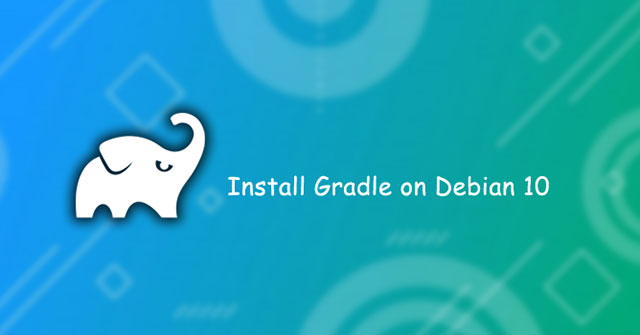Gradle là một công cụ build phổ biến được thiết kế chủ yếu để phát triển phần mềm bằng Java. Trong bài viết này, Quantrimang.com sẽ hướng dẫn bạn các bước cần thực hiện để cài đặt Gradle trên Debian 10.
Cài đặt Gradle trên Debian 10
- Cập nhật hệ thống
- Cài đặt Java SE
- Tải file nhị phân của Gradle
- Giải nén file Gradle
- Thiết lập các biến môi trường
Bước đầu tiên là mở cửa sổ Terminal (shell) hoặc kết nối với bảng điều khiển của hệ thống Debian bằng SSH.
Bạn đang tìm hiểu cách cài đặt Gradle trên Debian 10 thông qua Terminal, có thể được khởi chạy bằng cách tìm kiếm nó trong thanh tìm kiếm Activities. Cửa sổ Terminal mới mở được hiển thị bên dưới:

Cập nhật hệ thống
Trước khi tiếp tục cài đặt Gradle trên Debian 10, hãy cập nhật hệ thống bằng lệnh bên dưới, sau đó nhấn phím Enter:
sudo apt updateĐiều này cũng được hiển thị trong hình ảnh sau:

Sau khi hệ thống Debian 10 đã cập nhật xong tất cả các gói bắt buộc, bạn sẽ có thể thấy màn hình hiển thị sau trên cửa sổ Terminal:

Cài đặt Java SE
Bây giờ, bạn cần có Java Standard Edition (SE) trên hệ thống Debian 10 của mình. Điều này có thể được thực hiện bằng cách nhập lệnh sau vào Terminal và sau đó nhấn phím Enter:
sudo apt install default-jdkTrong quá trình xử lý lệnh này, hệ thống Debian 10 cần được đảm bảo rằng bạn có thực sự sẵn sàng tiến hành cài đặt lệnh này hay không. Bạn có thể nhập “Y” và sau đó nhấn phím Enter nếu bạn chắc chắn việc tiếp tục cài đặt Java SE:
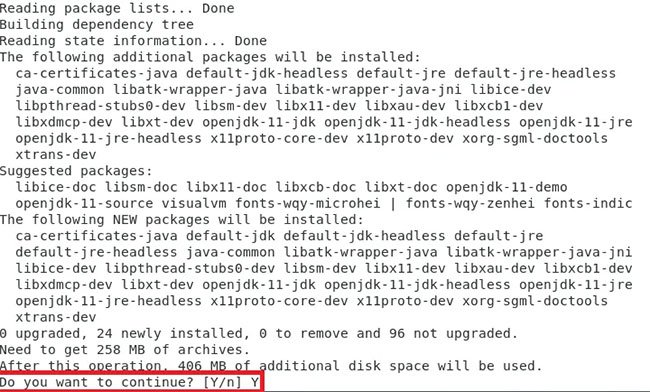
Toàn bộ quá trình này sẽ mất một vài phút để thực hiện, sau đó bạn sẽ có thể thấy kết quả hiển thị trong Terminal:
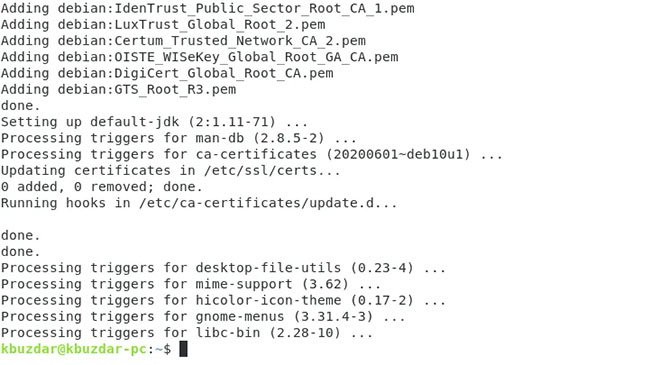
Cho đến thời điểm hiện tại, Java SE đã được cài đặt thành công trên hệ thống Debian 10 của bạn. Nếu bạn muốn xác minh xem nó đã thực sự được cài đặt hay chưa, thì bạn có thể thực hiện việc này với sự trợ giúp của lệnh sau:
java -versionViệc thực thi thành công lệnh này sẽ dẫn đến kết quả phiên bản Java SE được hiển thị.
Tải file nhị phân của Gradle
Bước tiếp theo là tải xuống file nhị phân của Gradle trên hệ thống Debian 10. Điều này có thể được thực hiện bằng cách nhập lệnh sau vào Terminal và sau đó nhấn phím Enter:
wget https://services.gradle.org/distributions/gradle-6.3-bin.zip -P /tmpNếu bạn nhận được thông báo lỗi khi chạy lệnh này, thì rất có thể lệnh wget chưa được kích hoạt trên hệ thống Debian 10. Wget có thể được kích hoạt bằng cách gõ lệnh sau và nhấn phím Enter:
sudo apt-get install wgetKhi lệnh wget được cài đặt thành công, bạn có thể chạy lệnh trên một cách thuận tiện. Khi Gradle được tải xuống thành công trên hệ thống Debian 10, bạn sẽ thấy kết quả hiển thị trong Terminal:
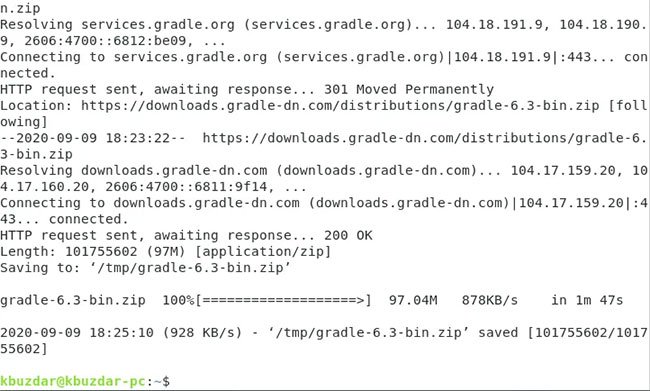
Giải nén file Gradle
Vì file Gradle mà bạn vừa tải xuống ở định dạng nhị phân, do đó, điều tiếp theo cần làm là giải nén nó. Việc này có thể được thực hiện đơn giản với sự trợ giúp của lệnh sau:
sudo unzip –d /opt/gradle /tmp/gradle-*.zipChạy lệnh này sẽ giải nén các file từ thư mục tmp và sẽ lưu chúng vào thư mục opt. Bây giờ hệ thống Debian 10 sẽ thực hiện một số xử lý, sau đó cửa sổ Terminal sẽ trông giống như sau:
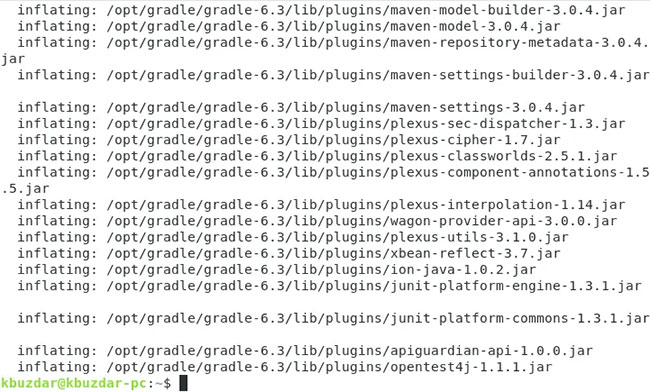
Để xác minh xem thao tác giải nén đã được thực hiện thành công hay chưa, bạn có thể thử hiển thị nội dung của thư mục được giải nén với sự trợ giúp của lệnh sau:
ls /opt/gradle/gradle-*Nếu các file Gradle đã được giải nén thành công, bạn sẽ có thể thấy chúng trên Terminal.
Thiết lập các biến môi trường
Bây giờ, bạn cần thiết lập các biến môi trường bằng cách tạo một file mới có tên là gradle.sh với sự trợ giúp của lệnh sau:
sudo nano /etc/profile.d/gradle.shSau khi tạo file này, hãy thêm nội dung hiển thị trong hình ảnh sau vào file mới tạo. Sau đó, lưu file và đóng nó.
Bây giờ, bạn cần làm cho file mới tạo này có thể thực thi được bằng cách chạy lệnh sau:
sudo chmod +x /etc/profile.d/gradle.shTiếp theo, hãy chạy lệnh sau trong Terminal để load các biến môi trường mới được thiết lập:
source /etc/profile.d/gradle.shBây giờ, Gradle đã được cài đặt thành công trên hệ thống Debian 10 của bạn.
Để xác minh điều đó, bạn chỉ cần nhập lệnh sau vào Terminal, rồi nhấn phím Enter:
gradle -vGradle đã được cài đặt thành công trên hệ thống Debian 10 của bạn rồi đấy!
Xem thêm:
- Cấu hình cài đặt chuột trên hệ thống Debian
- Sử dụng Speedtest CLI để kiểm tra tốc độ Internet trên Debian 10
- Cách thiết lập đường dẫn JAVA_HOME trong Debian 10
- Cách tìm các thiết bị được kết nối với mạng bằng Debian
- Cách thay đổi kích thước con trỏ trên desktop Debian 10
- Cách reset mật khẩu cho sudo trong Debian